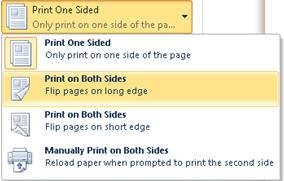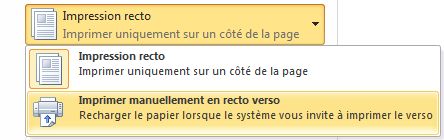L’impression sur les deux côtés du papier est appelée impression recto verso. La plupart des imprimantes offrent la possibilité d’imprimer automatiquement sur les deux côtés d’une feuille de papier (impression recto verso automatique). D’autres offrent des instructions vous aidant à réinsérer manuellement les pages pour imprimer sur le deuxième côté (impression recto verso manuelle). Dans un premier temps, renseignez-vous auprès de votre manuel d’imprimante ou du fabricant si votre imprimante peut imprimer sur les deux côtés du papier (impression recto verso).
Déterminer si votre imprimante prend en charge l’impression recto verso automatique
Pour savoir si votre imprimante prend en charge l’impression recto verso, consultez le manuel correspondant ou contactez son fabricant. Vous pouvez également procéder comme suit :
-
Sélectionnez l’onglet Fichier.
-
Sélectionnez Imprimer.
-
Sous Paramètres, sélectionnez Imprimer un côté. Si l’option Impression recto verso est disponible, votre imprimante est configuré pour imprimer en recto verso.
Remarques :
-
Si vous utilisez une imprimante multifonction et que la fonction photocopieuse prend en charge la copie recto verso, cela signifie que le périphérique prend très certainement en charge l’impression recto verso automatique.
-
Si vous disposez de plusieurs imprimantes, il est possible qu’une imprimante prenne en charge l’impression recto verso automatique et l’autre non.
Configurer une imprimante de manière à imprimer sur les deux côtés d’une feuille de papier
Si votre imprimante ne prend pas en charge l’impression recto verso automatique, deux autres options s’offrent à vous. Vous pouvez utiliser l’impression recto verso manuelle ou imprimer les pages recto et verso séparément.
Imprimer à l’aide de l’impression recto verso manuelle
Si votre imprimante ne prend pas en charge l’impression recto verso automatique, vous pouvez imprimer toutes les pages qui s’affichent du côté recto, puis lorsque vous y êtes invité, retournez la pile de feuilles de manière à imprimer le côté verso.
Dans Word, procédez comme suit :
-
Sélectionnez l’onglet Fichier.
-
Sélectionnez Imprimer.
-
Sous Paramètres, sélectionnez Imprimer un côté, puis imprimer manuellement des deux côtés.
Lorsque vous imprimez, Word vous invite à retourner la pile pour replacer les pages dans l’imprimante.
Remarque : Lorsque vous imprimez avec l’option recto verso manuelle, vous pouvez exécuter un test pour déterminer la façon correcte de recharger les pages de l’imprimante que vous utilisez.
Imprimer des pages paires et impaires
Vous pouvez également utiliser la procédure suivante pour imprimer sur les deux côtés :
-
Sélectionnez l’onglet Fichier.
-
Sélectionnez Imprimer.
-
Sous Paramètres, sélectionnez Imprimer toutes les pages. En bas de la galerie, sélectionnez Imprimer uniquement les pages impaires.
-
Sélectionnez le bouton Imprimer en haut de la galerie.
-
Une fois les pages impaires imprimées, retournez la pile de pages, puis sous Paramètres, sélectionnez Imprimer toutes les pages. En bas de la galerie, sélectionnez Imprimer uniquement les pages paires.
-
Sélectionnez le bouton Imprimer en haut de la galerie.
Remarque : Pour vous assurer que les pages s’impriment dans l’ordre correct lors de l’impression de pages impaires ou paires, sélectionnez Fichier, Options, Avancé, puis, sous Imprimer, cliquez sur Imprimer sur le devant de la feuille pour l’impression recto verso ou sur Imprimer à l’arrière de la feuille pour l’impression recto verso.